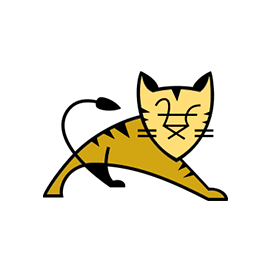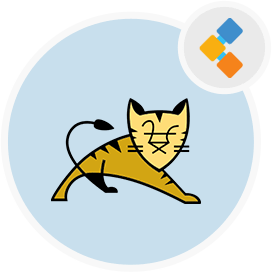
Tomcat Zásobník řešení webového serveru
Prostředí webového serveru HTTP pro webové aplikace Java
Spusťte servlety Java a vykreslete webové stránky, které obsahují kódování stránky serveru Java. Software Apache Tomcat pohání rozsáhlé webové aplikace kritické.
Přehled
Apache Tomcat je implementace Java Servlet, Javaserver Pages, Java Expression Language a Java Websocket Technologies. Je to jedna z nejpoužívanějších aplikací a webového serveru. Server Tomcat se snadno používá a má robustní ekosystém doplňků. Software Apache Tomcat lze použít jako samostatný produkt s vlastním interním webovým serverem a také s jinými webovými servery, jako je Apache, Netscape Enterprise Server, Microsoft Personal Web Server a Microsoft Internet Information Server. Ukázalo se, že má snadno použitelné webové rozhraní. Tomcat je velmi jednoduchý, efektivní a snadno instalovatelný nástroj a proces konfigurace je velmi základní. Skutečnost, že je snadné konfigurovat, z něj dělá velmi užitečný nástroj pro testování vývoje jednoduchým, snadným a rychlým způsobem. Má integraci s dalším vývojem prostředí, jako je Eclipse, který umožňuje kódovat webové stránky mnohem jednodušší.
Požadavky na systém
- Ubuntu 18.04 Operační systém.
- Uživatel bez kořenů s oprávněními sudo nakonfigurovaný na vašem serveru.
Funkce
Software Apache Tomcat poskytuje téměř všechny funkce webového serveru včetně fondu běhounu, fondu připojení, HTTP, vzájemného a informačního zdroje. Nabízí sadu velmi bohatých API, které je silně začleněno prakticky hlavním IDE, včetně Eclipse a Intellij. Následující jsou některé vynikající funkce Tomcat:
- Je to neuvěřitelně lehké.
- Je to otevřený zdroj.
- Vyrovnávání zátěže.
- Může spravovat velké aplikace.
- Specifikace servletu 3.0 a JSP 2.2.
- Parsing JSP.
- Díky své lehké povaze a sadě rozsáhlých vestavěných možností přizpůsobení je Tomcat docela flexibilní.
- Tomcat je extrémně stabilní, protože běží nezávisle na instalaci Apache.
- Nabízí další úroveň zabezpečení.
- Tomcat je zralý, protože existuje téměř 20 let.
- Tomcat má k dispozici řadu dobré dokumentace, včetně široké škály online tutoriálů, které si můžete prohlédnout nebo stahovat.
- Jedná se o nejpoužívanější server Java Application.
- Je zaměřen na obsah založený na Javě.
- Byla přidána funkce s vysokou dostupností, aby se usnadnilo plánování upgradů systému, aniž by to ovlivnilo živé prostředí.
Instalace
Postupujte podle těchto kroků a nainstalujte Apache Tomcat 9 na Ubuntu 18.04:
- Nejprve aktualizujte index balíčku pomocí následujícího příkazu:
sudo apt update
- Nainstalujte balíček OpenJDK spuštěním po příkazu:
sudo apt install default-jdk
- Poté vytvořte uživatele Tomcat.
sudo useradd -r -m -U -d /opt/tomcat -s /bin/false tomcat
- Nyní stáhněte archiv Tomcat v adresáři /TMP pomocí následujícího příkazu WGET:
wget http://www-eu.apache.org/dist/tomcat/tomcat-9/v9.0.27/bin/apache-tomcat-9.0.27.tar.gz -P /tmp
- Extrahujte archiv Tomcat a přesuňte jej do adresáře /opt /tomcat pomocí následujícího příkazu:
sudo tar xf /tmp/apache-tomcat-9*.tar.gz -C /opt/tomcat
- Poté vytvořte symbolický odkaz nazvaný „nejnovější“, který ukazuje na instalační adresář Tomcat:
sudo ln -s /opt/tomcat/apache-tomcat-9.0.27 /opt/tomcat/latest
- Pomocí následujícího příkazu změňte vlastnictví adresáře:
sudo chown -RH tomcat: /opt/tomcat/latest
- Poté nastavte spustitelný příznak pro skripty uvnitř adresáře bin.
sudo sh -c 'chmod +x /opt/tomcat/latest/bin/*.sh'
- Chcete -li spustit Tomcat jako službu, musíte vytvořit nový soubor jednotky.
- Vytvořte soubor s názvem Tomcat.Service v/etc/systemd/System/:
sudo nano /etc/systemd/system/tomcat.service
- Vložte následující konfiguraci do nově vytvořeného souboru:
[Unit]
Description=Tomcat 9 servlet container
After=network.target
[Service]
Type=forking
User=tomcat
Group=tomcat
Environment="JAVA_HOME=/usr/lib/jvm/default-java"
Environment="JAVA_OPTS=-Djava.security.egd=file:///dev/urandom -Djava.awt.headless=true"
Environment="CATALINA_BASE=/opt/tomcat/latest"
Environment="CATALINA_HOME=/opt/tomcat/latest"
Environment="CATALINA_PID=/opt/tomcat/latest/temp/tomcat.pid"
Environment="CATALINA_OPTS=-Xms512M -Xmx1024M -server -XX:+UseParallelGC"
ExecStart=/opt/tomcat/latest/bin/startup.sh
ExecStop=/opt/tomcat/latest/bin/shutdown.sh
[Install]
WantedBy=multi-user.target
- Poznámka *: Upravte hodnotu Java \ _home podle cesty k instalaci Java.
- Uložte a zavřete soubor a restartujte pomocí následujícího příkazu:
sudo systemctl daemon-reload
- Spusťte službu Tomcat pomocí následujícího příkazu
sudo systemctl start tomcat
- Zkontrolujte stav pomocí následujícího příkazu:
sudo systemctl status tomcat
- Nyní, pokud neexistují žádné chyby, povolte službu Tomcat.
sudo systemctl enable tomcat
- Poté upravte firewall.
sudo ufw allow 8080/tcp
- Poté nakonfigurujte rozhraní správy webu Tomcat.
sudo nano /opt/tomcat/latest/conf/tomcat-users.xml
- Upravte následující dva soubory, které umožňují přístup k webovému rozhraní odkudkoli.
- Komentujte řádky pod značkou.
- Pro aplikaci hostitelského správce otevřete následující soubor:
sudo nano /opt/tomcat/latest/webapps/manager/META-INF/context.xml
- Pro aplikaci Manager Otevřete následující soubor:
sudo nano /opt/tomcat/latest/webapps/host-manager/META-INF/context.xml
- Poté komentujte kód takto: ``